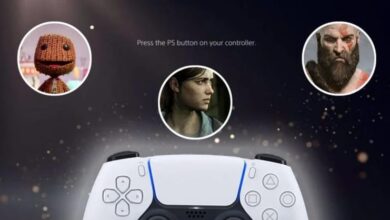كيفية حل الخطأ CE-113524-6 على PS5 – قم بتكوين الاتصال الخاص بك

يرجع هذا الخطأ إلى حقيقة أن إحدى الخدمات تخضع للصيانة ، وتواجه مشكلات في الاتصال، ما عليك سوى الانتقال إلى الإعدادات والتحقق من الإنترنت لديك. ثم التحقق من حالة Play Station Netword الخاصة بك وحتى إجراء اختبار الاتصال.
إذا كان كل شيء على ما يرام. فمن المحتمل جدًا أن يكون ذلك فشلًا مؤقتًا في الاتصال بالإنترنت ، انتظر لحظة وهذا كل شيء. وإلا يمكنك إعادة تشغيل PS5 لحل أي نوع من الأخطاء المتعلقة بالاتصال مثل هذه الحالة مع سي-113524-6
كل تطبيق له شركة مصنعة. في حالة جهاز PlayStation 5 تكون مرتبطة بشبكة PlayStation ، إذا حدث عطل بسبب الصيانة أو أي تحديثات. فمن الشائع جدًا ظهور الخطأ CE-113524-6.
إذا لم يكن لديك إنترنت مستقر. فسيتم عرض الخطأ أيضًا. بما في ذلك الأخطاء الأخرى ذات الصلة، ولكن لا تقلق، ما عليك سوى تكوين اتصالك وهذا كل شيء.

لماذا حصلت على الخطأ CE-113524-6 على وحدة التحكم PlayStation 5 الخاصة بك؟
بشكل عام، يظهر الخطأ CE-113524-6 عندما تخضع خدمة PS5 للصيانة وبالتالي تواجه صعوبات في الاتصال بالإنترنت، ومن الأفضل الدخول إلى الإعدادات والتحقق من اتصالك بالشبكة.
إذا أمكن، قم بتنشيط الوضع الآمن على PlayStation 5. حيث يمكن أن يساعدك ذلك في حل أي نوع من المشكلات أو الأخطاء التي تحدث مع وحدة التحكم في الألعاب الخاصة بك.
كيف يمكنك إزالة هذا الخطأ من جهاز PlayStation 5 الخاص بك؟
الطريقة النهائية لحل الخطأ هي أن وحدة التحكم الخاصة بك تتمتع دائمًا بإنترنت مستقر وطويل الأمد ، ويوصى بالحفاظ على التحديثات التلقائية نشطة . وبالتالي تجنب أخطاء الصيانة، ولكن للتخلص من الخطأ CE-113524-6 يوصى بما يلي:
إعادة تشغيل وحدة التحكم الخاصة بك
ما عليك سوى إيقاف تشغيل جهاز PS5 الخاص بك للحظة وتشغيله مرة أخرى. والخدعة أيضًا هي إزالة اتصال الإنترنت وقبل إيقاف تشغيله، بالطبع أعد توصيل وحدة التحكم الخاصة بك بعد تشغيلها، حتى نتمكن من تغيير عنوان IP المخصص إذا كان في وضع التشغيل التكوين التلقائي.

تحقق مما إذا كانت خدمات شبكة PlayStation Network تعمل بشكل طبيعي
انتقل إلى الإعدادات ثم أدخل خيار “الشبكة” في هذا القسم يمكنك التحقق مما إذا كانت خدمات شبكة PlayStation تعمل بشكل طبيعي ومعرفة أن جميع الخدمات نشطة.
تعديل شبكة WiFi التلقائية إلى 5 جيجاهيرتز
يوصى بالدخول إلى إعدادات جهاز التوجيه الخاص بك وتغيير التردد إلى 5 جيجا هرتز. حيث تحتوي وحدة التحكم PS5 على شبكة Wifi 6 وتتطلب هذا النوع من التردد.
تكوين DNS
تعد أسماء DNS أو أسماء النطاقات وسيلة لتأمين اتصالنا. ويمكنك تعيين عنوان IP يدويًا وتعيين Google DNS لإزالة الخطأ CE-113524-6 الموضح.
استخدم اتصالاً بالإنترنت باستخدام كابل Ethernet
إذا واجهت مشاكل في تغيير تردد Wifi. أو كنت لا تعرف كيفية القيام بذلك، فيمكنك توصيل وحدة التحكم الخاصة بك بكابل Ethernet وهذا كل شيء. لذلك لن تحتاج إلى استخدام أي نوع من التردد، لأنه كذلك ليس من الضروري مع كابل.

قم بتقريب المودم وأعد تشغيله
إذا قمت بتوصيل كابل شبكة واستمر الخطأ. فلا تستخدم محولًا أو جهاز توجيه لتوزيع IP. استخدم فقط اتصالاً مباشرًا مؤقتًا، لإزالة الخطأ CE-113524-6، بعد الاتصال يجب عليك إعادة تشغيل المودم الخاص بك و إذا كنت تريد أيضًا وحدة التحكم وهذا كل شيء.
افتح منافذ TCP (80، 443، 3478، 3479، 3480) وUDP (3478، 3479،49152~65535)
من الشائع جدًا أيضًا حدوث أخطاء عند اللعب عبر الإنترنت من خلال عدم فتح المنافذ . هذه المنافذ هي رقم مسار حيث تسمح بالوصول إلى حزم البيانات. لذلك إذا كانت مغلقة فإنها تتجاهل اتصالات معينة.
لفتح المنافذ يجب عليك القيام بذلك من إعدادات جهاز التوجيه الخاص بك . كل طراز له طريقته الخاصة أو مسار موقعه، ومن الشائع جدًا العثور عليها في الإعدادات المتقدمة أو في تكوينات مماثلة أثناء وجودك هناك، يجب عليك إدخال IP المخصص على جهازك PS5 وفتح المنافذ:
- TCP (80، 443، 3478، 3479، 3480) للاتصالات المعينة عبر IP عبر الإنترنت.
- UDP (3478, 3479,49152~65535) للاتصال بعنوان IP المخصص بدون الإنترنت.
إذا كان لديك أي مشاكل أو أسئلة. فلا تتردد في استشارة مزود الإنترنت الخاص بك لفتح المنافذ الخاصة بك، وبنفس الطريقة يمكنك أيضًا استشارة الدعم الفني لـ PlayStation لحل أي مشكلة.